Gdy subskrybujesz czasopismo lub usługę, taką jak Netflix lub Hulu Plus, korzystając z konta iTunes, subskrypcja będzie automatycznie odnawiać się, dopóki jej nie wyłączysz. Wyłączenie automatycznego odnawiania, zasadniczo anulowanie subskrypcji, zajmuje tylko kilka kliknięć lub kliknięć; musisz tylko wiedzieć, gdzie szukać.
Istnieją dwa sposoby zarządzania subskrypcjami w iTunes. Możesz korzystać z urządzenia z systemem iOS lub możesz korzystać z iTunes na komputerze PC lub Mac.
- Na urządzeniu z iOS uruchom App Store i upewnij się, że wyświetlasz kartę Polecane. Przewiń w dół, dotknij przycisku Apple ID, a następnie wybierz opcję Wyświetl identyfikator Apple. Jeśli chcesz, wpisz swoje hasło.
Na środku ekranu w sekcji subskrypcji zobaczysz przycisk zatytułowany Zarządzaj. Stuknij w to.


Zostanie wyświetlona lista bieżących subskrypcji wraz z niedawno wygasłymi subskrypcjami. Stuknięcie w nieważną subskrypcję umożliwi odnowienie w oparciu o aktualnie dostępne plany.
Wybranie aktywnej subskrypcji spowoduje wyświetlenie bieżącej ceny i daty odnowienia. Przesuń przełącznik automatycznego odnawiania do pozycji wyłączonej, jeśli chcesz anulować subskrypcję odpowiedniej usługi.
- Aby zarządzać subskrypcjami iTunes na komputerze PC lub Mac, musisz mieć zainstalowany i uruchomiony program iTunes.
Upewnij się, że przeglądasz sklep iTunes Store i kliknij swój identyfikator Apple ID w prawym górnym rogu. Aby kontynuować, musisz się zalogować.
Ostatni element w sekcji Ustawienia to Subskrypcje. Kliknij link Zarządzaj obok niego.

Podobnie jak w przypadku systemu iOS, możesz wyłączyć automatyczne odnawianie lub ponownie subskrybować czasopisma lub usługi, do których subskrybujesz poprzednio.







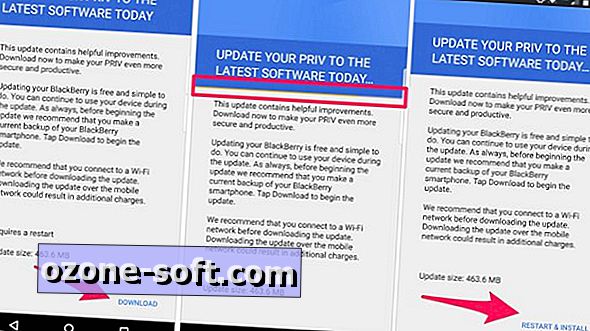





Zostaw Swój Komentarz